Chắc chắn đã có nhiều bạn đã từng quên đi mật khẩu màn hình khóa điện thoại của mình và đặc biệt là những ai dùng iPhone. Vì sao mình là nói đến người sử dụng iPhone, vì đơn giản đó là đa số hiện nay các dòng điện thoại này có thêm tính năng mở khóa bằng dấu vân tay được gọi là Touch 3D, do tính năng mở khóa này nhanh và tiện dụng cho nên thường thì bạn sẽ dùng thường xuyên, trong đó lâu ngày thì bạn bắt đầu quay lại dùng mật khẩu PIN thì lúc này lại quên lãng đi.
Và bạn có biết là nếu như bạn bấm sai mật quá 6 lần thì điện thoại sẽ tự động bật tính năng bảo vệ lên, và lúc đó nó sẽ khóa lại trong một khoảng thời gian. Khi đến lúc này thì bạn chỉ có thể dùng dấu vân tay hoặc Face iD (nhận diện khuôn mặt, nhưng chỉ mới có trên iPhone X) để mở khóa. Và nếu như trong trường hợp bạn muốn mở được khóa màn hình khi không dùng được Touch 3D chẵn hạn, thì hãy áp dụng ngay cách dưới đây.
Cách 1: Cách Khôi phục iPhone Nếu không có Passcode
Lưu ý: Bạn không thể mở khóa iPhone bằng cách khôi phục lại điện thoại trừ khi bạn đã đồng bộ hóa nó với iTunes trước đó. Vì vậy, bạn hãy tạo bản sao lưu iPhone thường xuyên. Và hãy nhớ rằng máy tính bạn đang sử dụng là máy tính bạn đã đồng bộ hóa iPhone với iTunes trước đó, hoặc bạn sẽ được yêu cầu nhập mật khẩu khi bạn đang cố mở iTunes.
Nếu iPhone của bạn chưa được đồng bộ hóa với iTunes trước đó, bạn chỉ có thể cách 2 mà thôi hoặc Cách 3 phía dưới nhé. Còn nếu như đã có bản sao lưu thì bạn hãy xem tiếp.
Bước 1: Kết nối iPhone đã khóa với máy tính qua cáp USB> mở iTunes trên máy tính.
Bước 2: Khi bạn mở iTunes, nó sẽ tự động đồng bộ hóa thiết bị của bạn. Nhưng nếu không, nhấp vào “View” > “Show Sidebar” , sau đó iPhone của bạn sẽ xuất hiện ở thanh bên trái.

Hình ảnh: bấm vào Restore iPhone
Bước 3: Khi iTunes đã đồng bộ hóa và sao lưu thiết bị của bạn, hãy vào Thiết bị (Device). Sau đó nhấp vào tab Summary. Tiếp đến là bấm vào nút “Khôi phục iPhone” (Restore iPhone) để tiến hành cài đặt lại iPhone bị khóa.
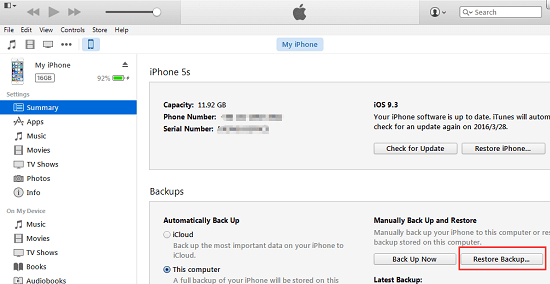
Hình ảnh: Bấm vào Restore Backup
Bước 4: Cuối cùng, nhấp vào “Khôi phục Sao lưu” để khôi phục lại iPhone từ các File sao lưu của iTunes và sau đó bạn có thể mở lại được cũng như cài lại mật khẩu mới iPhone của mình.
Cách 2: Cách Reset lại iPhone nếu không có mật khẩu
Lưu ý: Nếu trước đây bạn chưa đồng bộ iPhone với iTunes hoặc bạn không thể mở khóa iPhone bằng phương pháp 1, và bạn có thể thử chuyển iPhone vào chế độ phục hồi để mở khóa iPhone khi quên passcode / pin. Nhưng tất cả dữ liệu điện thoại của bạn sẽ bị xóa .
Bước 1: Ngắt kết nối iPhone từ máy tính> Tắt iPhone
Bước 2: Nhấn và giữ nút Home trên iPhone> kết nối iPhone với iTunes bằng cáp USB> ấn giữ nút Home cho đến khi “Kết nối với iTunes” (Connect to iTunes) xuất hiện.
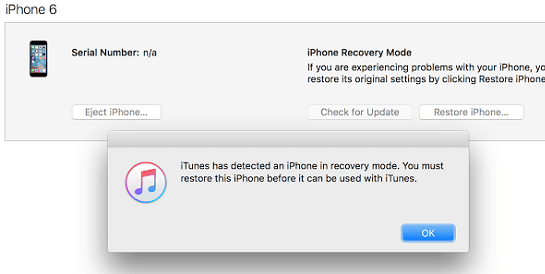
Hình ảnh: Khôi phục lại iPhone
Bước 3: Bạn sẽ được thông báo rằng điện thoại của bạn đang ở chế độ khôi phục. Và nhấn OK để khôi phục lại iPhone. Thao tác này sẽ xóa tất cả mọi thứ kể cả mật khẩu, dữ liệu video, hình ảnh, cuộc gọi…
Cách 3: Mở khóa iPhone bằng tính năng Find My Phone
Tìm iPhone của tôi cho phép người dùng xóa iPhone bị khóa và do đó giúp bạn vượt qua mã khóa iPhone. Điều này cho phép bạn mở khóa mật mã iPhone mà không cần máy tính.
Bước 1: Đăng nhập vào iCloud với tài khoản Apple ID và mật khẩu của bạn tại đây [https://www.icloud.com]
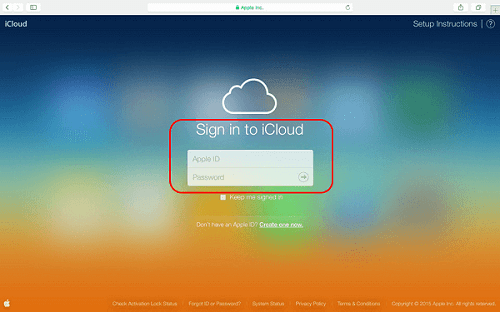
Hình ảnh: Đăng nhập iCloud
Bước 2: Bấm Vào “Tất cả thiết bị” (All Devices) > Rồi sau đó chọn dòng iPhone của bạn> nhấp vào Xóa iPhone (Erase iPhone) để xóa nó xóa mọi thứ.

Hình ảnh: Bấm vào All Device
Bước 3: Và bây giờ chọn Khôi phục iPhone thông qua trợ lý trên iPhone
Cách 4: Cách Unlock Passcode iPhone Nếu không có iTunes
Nếu bạn cần mở mã khóa iPhone mà không có iTunes, có một cách khác để mở khóa mật mã iPhone, phụ thuộc vào FonePaw iOS System Recovery . Hãy nhớ rằng nếu có một số dữ liệu quan trọng trên điện thoại, thì ở bạn nên làm theo các cách ở trên, vì mẹo này có thể xóa mọi dữ liệu iPhone của bạn.
Đầu tiên, bạn hãy tải phần mềm này cho máy tính trước đã nhé: [Cho máy tính Windows] hoặc [Cho máy tính MAC]
1. Mở phần mềm này lên
Kết nối iPhone với máy tính qua cáp. Mở phần mềm và chuyển đến “More Tools” để sử dụng iOS System Recovery. Bấm vào “Star” để bắt đầu.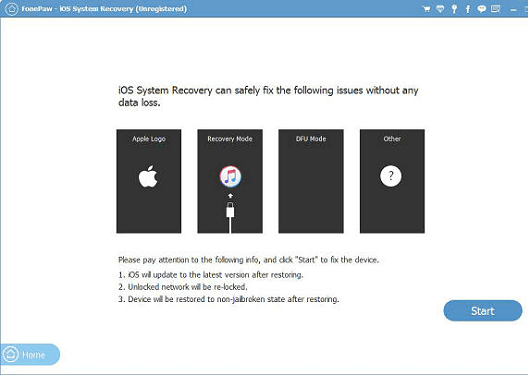
2. Vào DFU Mode.
Chọn “Chế độ Nâng cao” và làm theo hướng dẫn để đưa điện thoại của bạn vào chế độ DFU .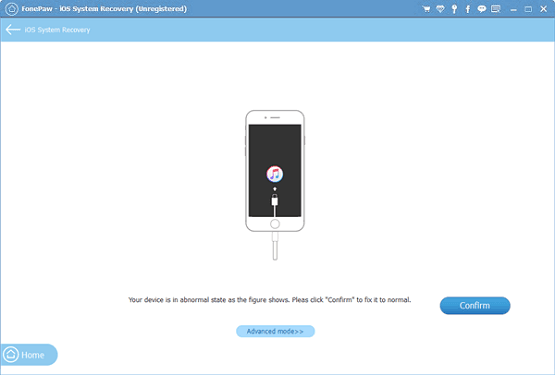
3. Kiểm tra lại phiên bản Điện thoại
Chọn phiên bản tương ứng trong danh sách. Nếu bạn không hiểu hết về các chi tiết, thì hãy bấm vào dấu hỏi để kiểm tra.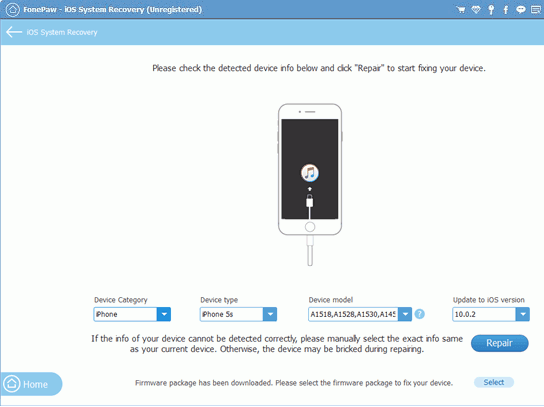
4. Tải về phần mềm để Fix
Click “Repair” và phần mềm sau đó sẽ được tải về. Sau đó, thiết bị sẽ được cố định vì vậy bạn hãy đợi một khoảng thời gian nhé. Khi nó thông báo lên là Sửa chữa hoàn tất (Repair completed), bạn được phép kiểm tra lại xem điện thoại có trở lại trạng thái bình thường hay không. Và bây giờ đã hoàn tất rồi đó.
Kết Luận
Tất cả bốn phương pháp đã đề cập ở trên có thể giúp bạn mở khóa iPhone khi bạn quên mật khẩu hoặc pin. Và khi bạn đã vào lại iPhone của mình một lần nữa, bạn có thể cần phải khôi phục dữ liệu iPhone từ iTunes hoặc khôi phục dữ liệu iPhone với các tệp sao lưu trên iCloud . Và bạn có thể khôi phục hình ảnh, danh bạ, ghi chú hoặc tất cả các dữ liệu bị mất trên iPhone.
Mục Lục Bài Viết [Xem]
